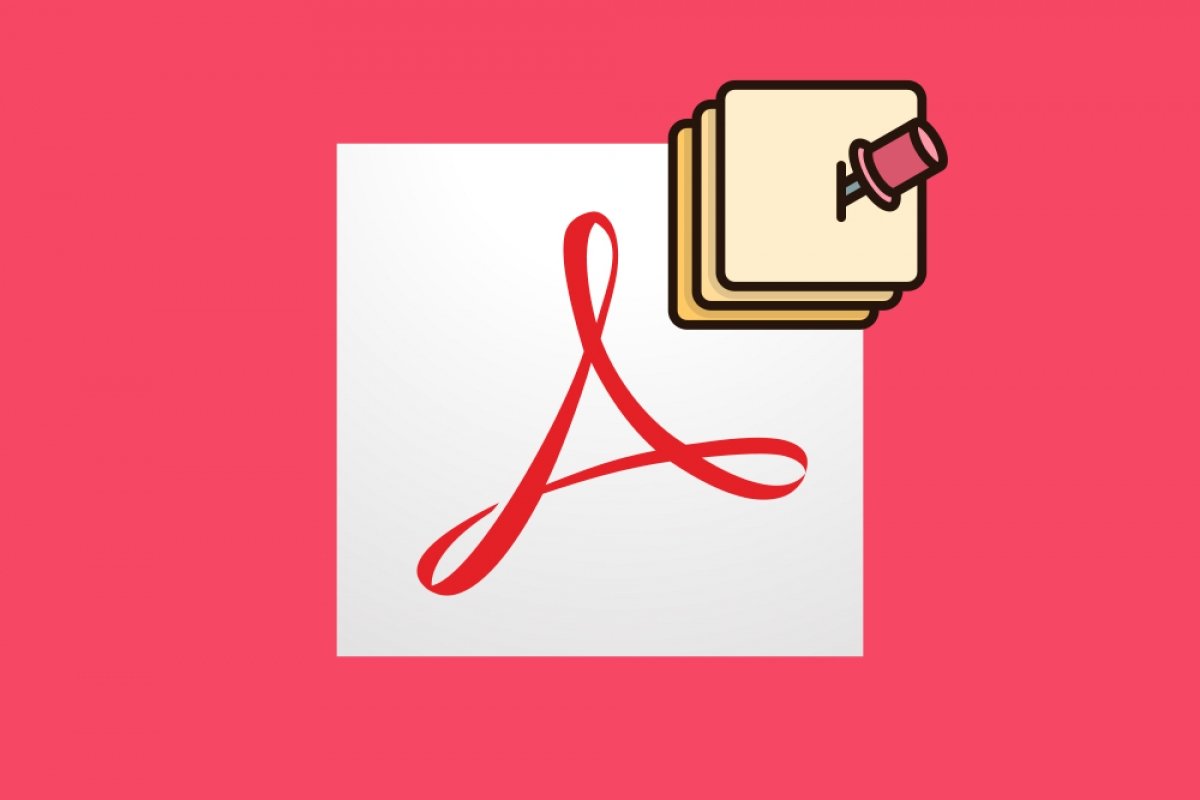Pour ajouter des notes et des commentaires dans Adobe Acrobat Reader, il suffit d'ouvrir un fichier PDF dans le programme et de cliquer sur le document avec le bouton droit de la souris. Dans le menu qui s’affiche, cliquez sur Ajouter une note :
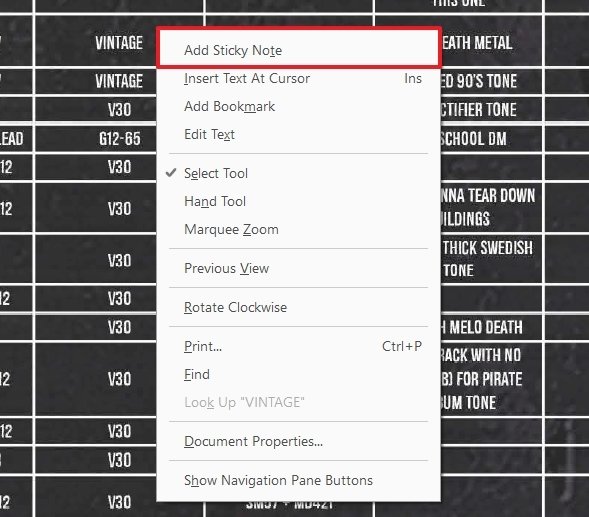 Ajouter des notes avec le bouton de droite de la souris
Ajouter des notes avec le bouton de droite de la souris
La note est représentée à l'écran par une icône jaune, à côté de laquelle apparaît une zone de texte dans laquelle vous pouvez ajouter tout commentaire que vous souhaitez :
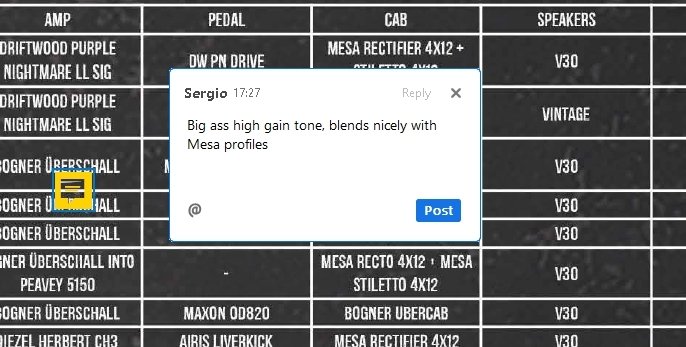 Notes depuis Édition
Notes depuis Édition
Lorsque vous aurez fini d'ajouter des notes, l'heure et la personne qui a rédigé la note seront également indiquées :
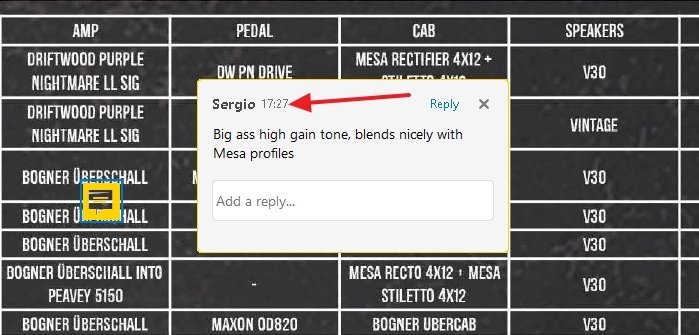 Note ajoutée avec le nom de l'utilisateur qui l'a rédigée et l'heure
Note ajoutée avec le nom de l'utilisateur qui l'a rédigée et l'heure
Si quelqu'un collabore avec vous à la rédaction du document, vous pouvez ajouter une réponse au commentaire dans la zone de texte juste en dessous.
Vous pouvez également ajouter des notes à partir de la barre d'outils d'Adobe Acrobat Reader en cliquant sur ce bouton :
 Bouton dans la barre des outils pour ajouter une note
Bouton dans la barre des outils pour ajouter une note
Le pointeur de la souris va alors représenter l'icône de ce même bouton, ce qui vous permettra d'ajouter une note dans n'importe quelle partie du texte où vous cliquerez. En faisant un clic droit sur l'icône de la note, vous pouvez accéder à un menu qui vous permet de supprimer la note, de la modifier ou d'ajouter une coche (validation).
Si vous souhaitez voir la liste des commentaires pouvant figurer dans un document, c'est encore plus facile. Accédez au menu Outils et cliquez sur Commentaire :
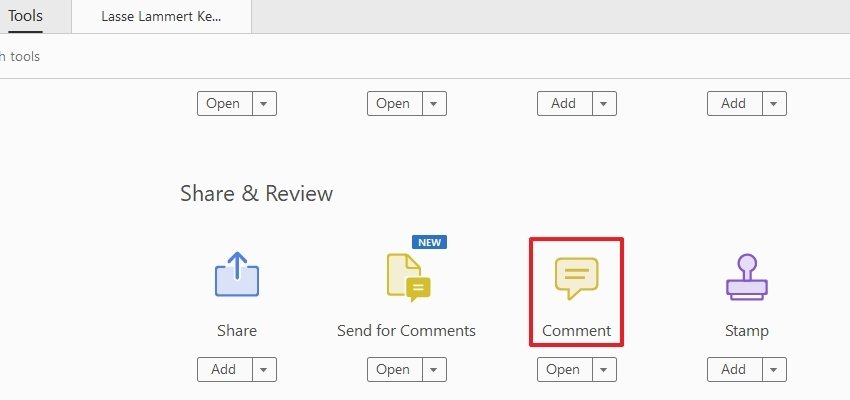 Bouton pour voir la liste des commentaires dans un document
Bouton pour voir la liste des commentaires dans un document
Vous revenez au document, et un menu déroulant s’affiche à droite, vous permettant d’accéder à la liste des commentaires :
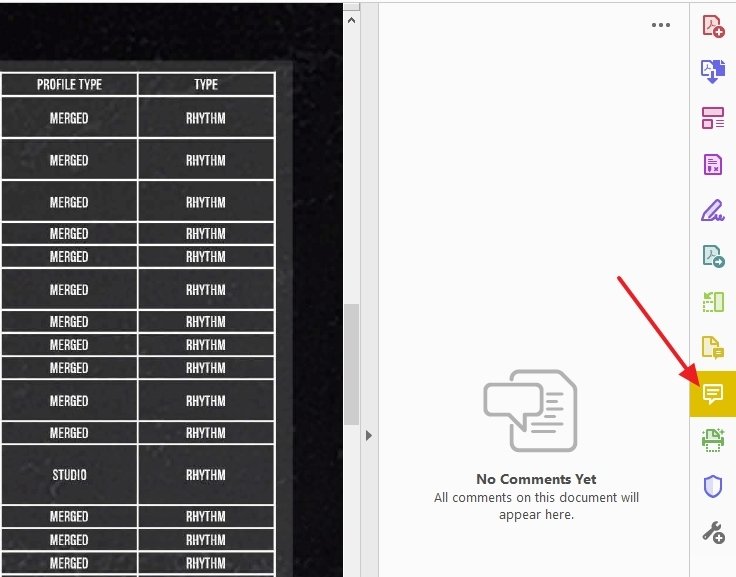 Liste des commentaires d’un document
Liste des commentaires d’un document
Dans cette liste, vous pouvez rechercher des commentaires, et même filtrer les résultats de la liste pour ne voir que ceux qui vous intéressent.